Comment utiliser BuddyPress pour créer un réseau social avec WordPress
Publié: 2021-11-03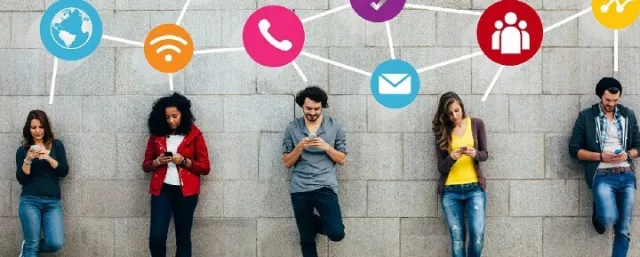
Actuellement, WordPress est le système de gestion de contenu (CMS) open source le plus populaire. Environ un tiers des sites Web du monde fonctionnent sur WordPress. Vous pouvez faire n'importe quoi avec WordPress, à condition d'avoir les connaissances appropriées.
Les sites de réseaux sociaux sont extrêmement populaires parmi les internautes. Il leur permet de créer leurs profils, de publier des photos, d'envoyer des messages à leurs amis, le tout à partir d'un seul endroit. Vous pouvez utiliser le plugin BuddyPress pour créer une plate-forme de réseau social dans WordPress.
En utilisant la plate-forme de réseautage social, vous pouvez communiquer avec d'autres utilisateurs. Vous pouvez également personnaliser le réseau en fonction de vos besoins.
Pourquoi utiliser BuddyPress
Voici les raisons pour lesquelles vous devriez mettre en place une plateforme de réseau social sur votre site WordPress :
- Les médias sociaux vous aident à capter davantage votre public cible.
- Cela donne à l'entreprise une chance d'être plus productive.
- Vous pouvez établir un contact direct avec les utilisateurs, les alertant des nouveaux messages et événements.
- L'utilisateur final peut accéder directement à votre site et le rendre disponible hors ligne.
- Les médias sociaux vous aident à communiquer avec votre public et à découvrir ce qu'il veut. Vous pouvez profiter de cet apprentissage.
- Les utilisateurs recevront des notifications sur votre site, leur rappelant de le consulter régulièrement.
- Vos utilisateurs peuvent désormais discuter entre eux et s'ajouter en tant qu'amis. Ils peuvent également créer des groupes et des sous-groupes pour discuter de leurs intérêts.
- Vous pouvez désormais partager des flux personnalisés avec les utilisateurs, en fonction de ce qu'ils aiment.
- Les utilisateurs peuvent désormais créer des profils pour eux-mêmes.
Installation du thème WordPress
Tout d'abord, sélectionnez un thème de base pour votre site Web. Accédez à Apparence-> Thèmes et recherchez un thème, par exemple "Quête". Cliquez sur Installer. Une fois installé, cliquez sur Activer pour activer le thème.
Installation du plugin BuddyPress
Ensuite, installez BuddyPress pour créer un réseau social. Accédez au panneau d'administration WordPress. Allez dans Plugins-> Ajouter un nouveau. Recherchez BuddyPress et cliquez sur Installer maintenant. Une fois l'installation terminée, activez le plugin.
Configuration de BuddyPress
Les paramètres de votre plugin BuddyPress se trouvent sous Paramètres->BuddyPress. Il existe un onglet Crédits et trois autres onglets à travers lesquels vous pouvez configurer BuddyPress pour créer un réseau social. Ceux-ci sont:
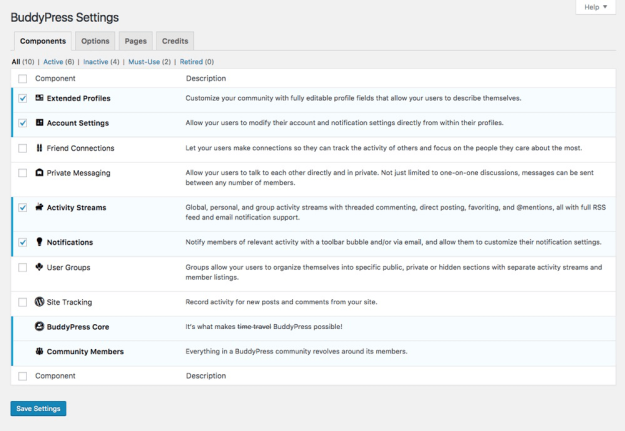
1. Composants :
C'est ici que vous décidez des fonctionnalités à rendre disponibles. Ceux-ci sont:
- Profils étendus : l'activation de cette option vous permet de personnaliser votre communauté avec des champs de profil entièrement modifiables.
- Paramètres du compte : permet à vos utilisateurs de modifier les paramètres de compte et de notification directement depuis leur profil.
- Connexions d'amis : lorsque cette option est activée, les utilisateurs peuvent établir des connexions avec d'autres utilisateurs du site. Ils peuvent également surveiller l'activité de l'autre.
- Messagerie privée : permet aux utilisateurs de se parler en privé.
- Flux d'activité : permet aux utilisateurs de voir les activités globales, personnelles et de groupe de leurs connexions sur les sites Web sociaux. Ceux-ci incluent les discussions, les commentaires, les mentions et les favoris. Un support de notification par e-mail est également disponible.
- Notifications : informez les membres d'une activité pertinente via une bulle de barre d'outils ou par e-mail.
- Groupes d'utilisateurs : permet aux utilisateurs d'organiser des groupes en groupes publics, privés et masqués.
- Suivi du site : en activant cette option, vous pouvez enregistrer les activités liées aux nouveaux messages et commentaires.
De nouveaux menus peuvent parfois apparaître lors de l'activation de ces composants. Ceux-ci inclus:

- Activité : Ici, vous pouvez voir ce que l'auteur a fait sur le site.
- Groupes : cela permet aux utilisateurs de créer de nouveaux sous-groupes et de configurer chacun d'eux séparément. Vous pouvez également ajouter un nouveau logo ou de nouveaux utilisateurs et vérifier le statut de chaque groupe.
- E-mails : vous permet de créer des messages personnalisés en fonction de votre activité sur les réseaux sociaux.
De nouveaux paramètres peuvent être trouvés dans le menu Utilisateur. Ceux-ci sont:
- Gérer les inscriptions : vous permet d'enregistrer et d'approuver de nouveaux utilisateurs. Vous devez activer "Tout le monde peut s'inscrire" dans le menu Paramètres-> Général pour l'activer.
- Champs de profil : Cela vous permet de décider quels champs sont disponibles pour les utilisateurs lorsqu'ils créent ou mettent à jour leur profil.
- Avis du site : vous permet de configurer un message de bienvenue pour les utilisateurs visitant votre site.
2. Options :
À l'aide de cet onglet, vous pouvez déterminer le degré de contrôle des utilisateurs sur leurs profils. Il comporte quatre catégories :
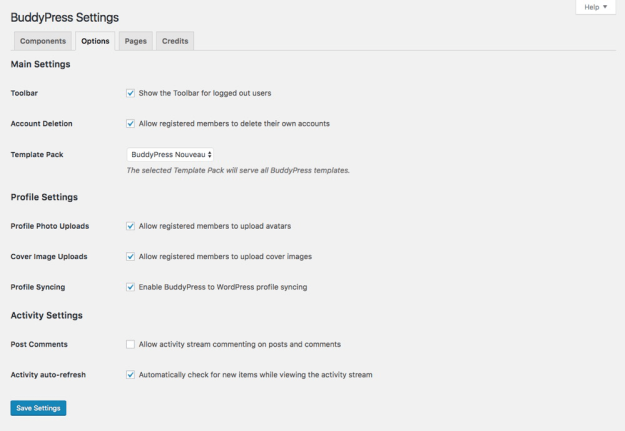
– Paramètres principaux : Contient les options d'interface. Il contient également une case à cocher qui permet aux membres enregistrés de supprimer leurs propres comptes.
– Paramètres de profil : permet aux utilisateurs de télécharger des images de couverture et des avatars.
– Paramètres des groupes : permet aux utilisateurs de créer des groupes et de leur télécharger des photos.
– Paramètres d'activité : cocher cette case permet le désengagement de l'utilisateur dans les flux d'activité
3. Pages :
À l'aide de cet onglet, vous pouvez attribuer des pages à votre réseau social. WordPress crée lui-même certaines pages pour vous, qui sont les membres, les flux d'activité, les groupes d'utilisateurs, l'inscription et l'activation.
Pour créer une page personnalisée, allez dans Apparence->Menus. Recherchez la page de réseau social que vous souhaitez ajouter, cochez la case à côté de celle-ci, puis sélectionnez Ajouter au menu. Cliquez sur Enregistrer le menu.
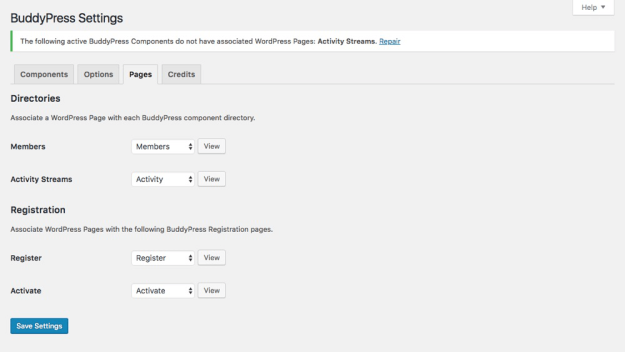
Utiliser BuddyPress avec le thème
Pour vous assurer que vous utilisez BuddyPress pour créer un réseau social avec le thème, accédez à Apparence-> Menus. Dans le coin supérieur droit, cliquez sur Options d'écran. Vérifiez si BuddyPress est marqué ou non. Sinon, marquez BuddyPress.
Création d'un menu pour la barre de navigation
Si une barre de menus existe déjà, vous devez la supprimer. Pour ajouter une nouvelle barre de menus, supprimez les widgets de thème par défaut et configurez-les. Ajoutez les widgets Buddypress. Les différents widgets BuddyPress sont :
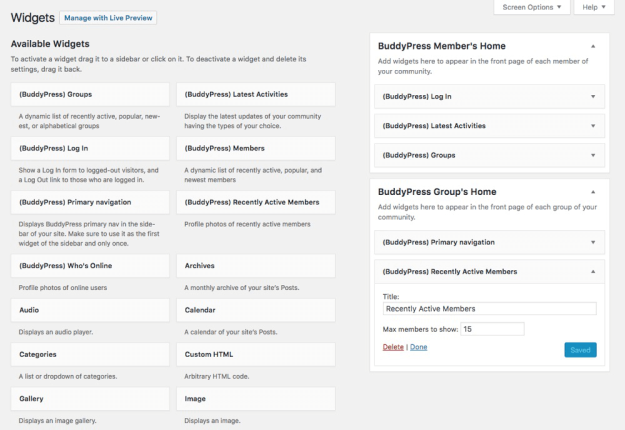
- Connexion : Ce widget présente le formulaire de connexion BuddyPress dans la barre latérale.
- Dernières activités : ce widget affiche les dernières activités de tendance.
- Membres : ce widget répertorie tous les membres populaires.
- Membres actifs récemment : ce widget affiche les utilisateurs qui ont été actifs récemment.
- Qui est en ligne : ce widget permet aux autres utilisateurs de voir les membres en ligne.
- Navigation principale : ce widget est situé en haut. Il montre les activités et les mentions.
Activer l'enregistrement des utilisateurs sur les réseaux sociaux
Par défaut, WordPress désactive l'inscription au site Web. Vous devez l'activer manuellement. Accédez à Tableau de bord administrateur-> Paramètres-> Général. Ensuite, activez l'option "Tout le monde peut s'inscrire". Enregistrez vos modifications.
Configuration de la page d'accueil
Lorsqu'un utilisateur visite votre site Web, la page d'accueil est la première page qu'il voit. Accédez à Paramètres-> Lecture. Sélectionnez une page d'accueil dans la liste déroulante. Enregistrez vos modifications.
Voici comment vous pouvez utiliser BuddyPress pour créer un réseau social dans WordPress.
